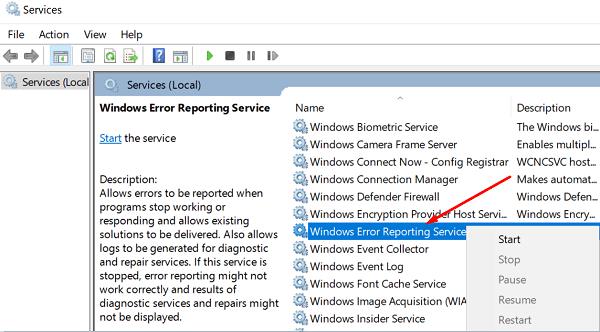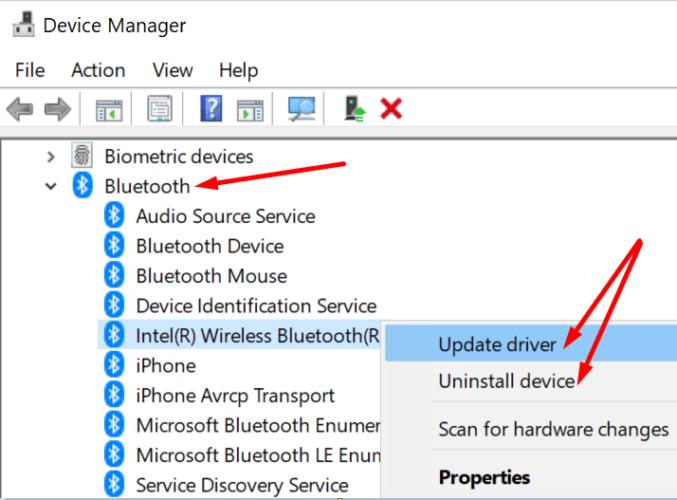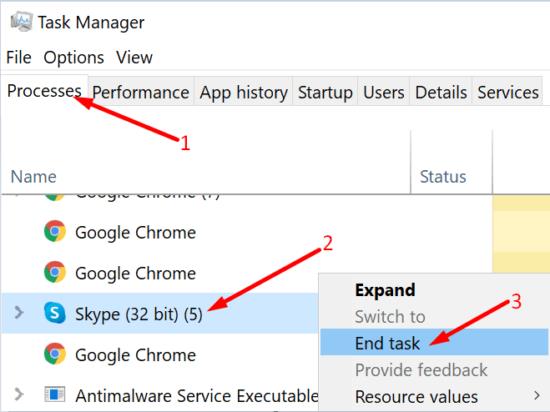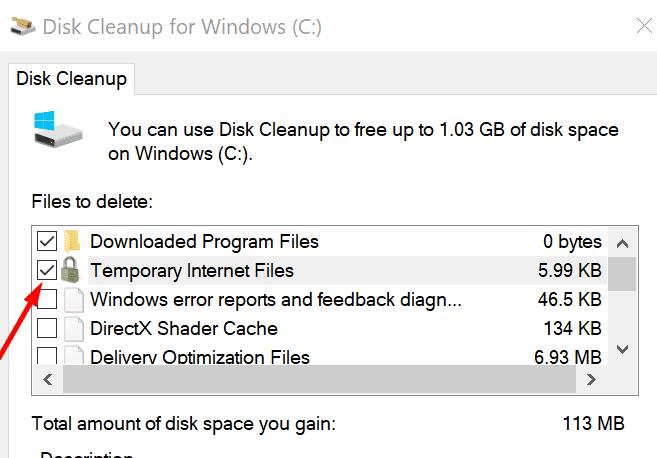Η Αναφορά σφαλμάτων των Windows (werfault.exe) είναι μια διαδικασία συστήματος που τίθεται σε εφαρμογή όταν μια εφαρμογή ή ένα πρόγραμμα διακόπτεται. Υποδεικνύει ότι τα Windows 10 αναζητούν μια λύση για να διορθώσουν το πρόβλημα. Ωστόσο, πολλοί χρήστες παραπονέθηκαν ότι αυτή η διαδικασία μπορεί μερικές φορές να προκαλέσει προβλήματα υψηλής χρήσης της CPU και του δίσκου.
Τρόπος διόρθωσης της υψηλής χρήσης CPU και δίσκου Werfault.exe
Επανεκκινήστε ή απενεργοποιήστε την αναφορά σφαλμάτων των Windows
Ελέγξτε εάν η επανεκκίνηση ή η απενεργοποίηση της υπηρεσίας επιλύει αυτό το πρόβλημα.
Πληκτρολογήστε services.msc στη γραμμή αναζήτησης των Windows και πατήστε Enter.
Στο νέο παράθυρο Υπηρεσίες , κάντε δεξί κλικ στην Αναφορά σφαλμάτων των Windows .
Επιλέξτε Διακοπή , περιμένετε μερικά δευτερόλεπτα και, στη συνέχεια, επανεκκινήστε την υπηρεσία.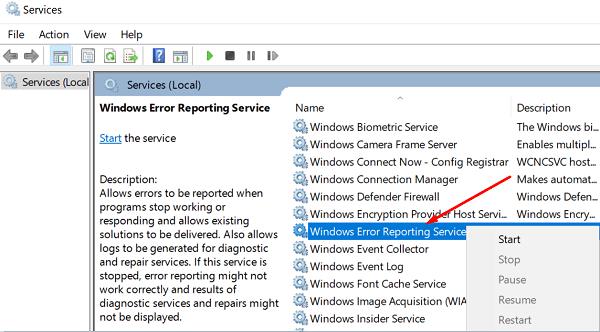
Εναλλακτικά, μπορείτε επίσης να απενεργοποιήσετε την υπηρεσία. Κάντε διπλό κλικ στην Αναφορά σφαλμάτων των Windows και στην περιοχή Τύπος εκκίνησης επιλέξτε Απενεργοποίηση . Αποθηκεύστε τις αλλαγές.
Ενημερώστε τα προγράμματα οδήγησης σας
Τα παλιά προγράμματα οδήγησης ενδέχεται να προκαλέσουν κάθε είδους προβλήματα στον υπολογιστή σας. Το werfault.exe αντιμετωπίζει πρόβλημα με την ανάκτηση πληροφοριών σφάλματος που σχετίζονται με το πρόγραμμα οδήγησης, αυτό μπορεί να οδηγήσει σε υψηλή χρήση της CPU και του δίσκου. Ενημερώστε ή επανεγκαταστήστε τα προγράμματα οδήγησης και ελέγξτε τα αποτελέσματα.
Εκκινήστε τη Διαχείριση Συσκευών και κάντε δεξί κλικ στα προγράμματα οδήγησης που έχουν ένα κίτρινο σημάδι δίπλα τους. Επιλέξτε Ενημέρωση προγράμματος οδήγησης . Εάν το πρόβλημα παραμένει, απεγκαταστήστε τα προβληματικά προγράμματα οδήγησης και επανεκκινήστε τον υπολογιστή σας.
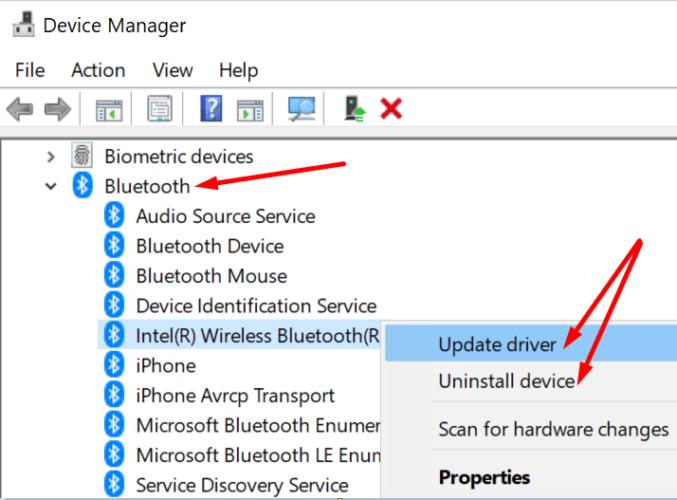
Εναλλακτικά, μπορείτε επίσης να χρησιμοποιήσετε ένα πρόγραμμα ενημέρωσης προγραμμάτων οδήγησης για να ολοκληρώσετε τη δουλειά.
Σαρώστε το σύστημά σας για κακόβουλο λογισμικό
Οι μολύνσεις από κακόβουλο λογισμικό προκαλούν συχνά τα προγράμματα και οι διεργασίες να χρησιμοποιούν περισσότερη ισχύ CPU από ό,τι συνήθως. Χρησιμοποιήστε το πρόγραμμα προστασίας από ιούς για να εκτελέσετε μια εις βάθος σάρωση κακόβουλου λογισμικού. Επανεκκινήστε τον υπολογιστή σας και ελέγξτε εάν το πρόβλημα παραμένει.
Κλείστε τις εφαρμογές φόντου
Ελέγξτε εάν άλλα προγράμματα που εκτελούνται στο παρασκήνιο παρεμβαίνουν στο εργαλείο αναφοράς σφαλμάτων των Windows. Εκκινήστε τη Διαχείριση εργασιών , κάντε κλικ στην καρτέλα Διεργασίες και κλείστε τυχόν εφαρμογές που δεν χρειάζεστε.
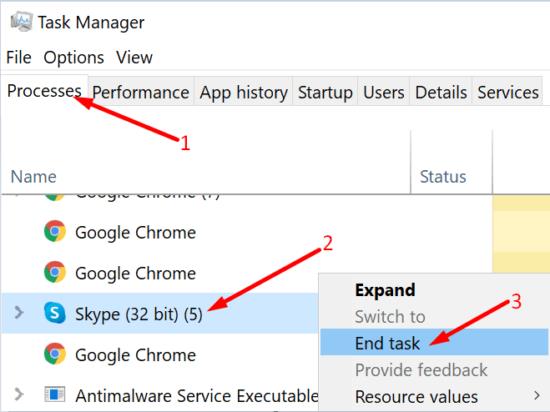
Εναλλακτικά, μπορείτε επίσης να καθαρίσετε την εκκίνηση του υπολογιστή σας .
Εκτελέστε SFC και DISM
Τα σφάλματα δίσκου και τα κατεστραμμένα αρχεία συστήματος μπορεί επίσης να προκαλέσουν προβλήματα υψηλής χρήσης της CPU και του δίσκου.
Μεταβείτε σε Αυτός ο υπολογιστής , κάντε δεξί κλικ στη μονάδα δίσκου σας και επιλέξτε Ιδιότητες .
Μεταβείτε στην καρτέλα Γενικά και εκτελέστε την Εκκαθάριση Δίσκου .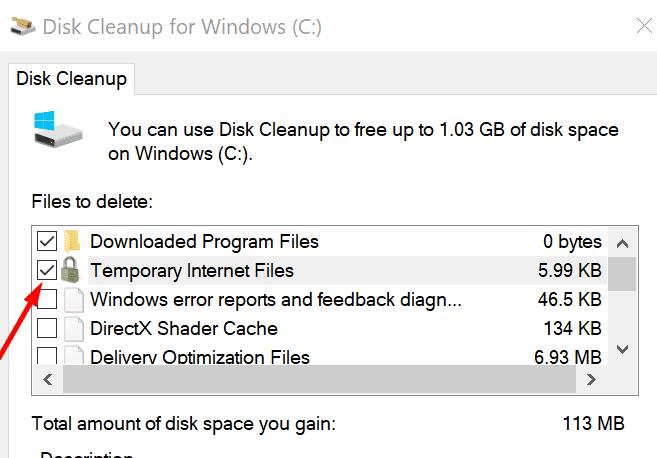
Στη συνέχεια, κάντε κλικ στην καρτέλα Εργαλεία και πατήστε το κουμπί Έλεγχος σφαλμάτων .
Εκκινήστε τη γραμμή εντολών με δικαιώματα διαχειριστή.
Εκτελέστε τις παρακάτω εντολές μία προς μία:
- sfc /scannow
- dism /online /cleanup-image /CheckHealth
- dism /online /cleanup-image /restorehealth
Κάντε επανεκκίνηση του υπολογιστή σας.
συμπέρασμα
Για να διορθώσετε προβλήματα με την αναφορά σφαλμάτων των Windows με υψηλή χρήση της CPU και του δίσκου, σαρώστε την κύρια μονάδα δίσκου για σφάλματα και ενημερώστε τα προγράμματα οδήγησης. Εάν το πρόβλημα παραμένει, επανεκκινήστε την υπηρεσία Αναφορά σφαλμάτων των Windows και εκτελέστε μια εις βάθος σάρωση κατά του κακόβουλου λογισμικού. Ποια από αυτές τις λύσεις λειτούργησε για εσάς; Ενημερώστε μας στα σχόλια παρακάτω.